Utiliser des numéros de série pour suivre des produits¶
Les Numéros de série sont l’une des deux façons d’identifier et de suivre des produits dans Odoo. Un numéro de série est un identifiant unique assigné de manière incrémentielle (ou séquentielle) à un article ou un produit, utilisé pour le distinguer des autres articles et produits.
Les numéros de série peuvent être composés de différents types de caractères : ils peuvent être strictement numériques, ils peuvent contenir des lettres et d’autres symboles typographiques ou ils peuvent être un mélange de tous ces éléments.
L’assignation de numéros de série à des produits individuels permet de s’assurer que l’historique de chaque article est identifiable lorsqu’il bouge dans la chaîne d’approvisionnement. Ceci peut être particulièrement utile pour les fabricants qui fournissent des services après-vente aux produits qu’ils vendent et livrent.
Pour plus d'infos
Activer les lots et les numéros de série¶
Pour suivre des produits à l’aide de numéros de série, la fonctionnalité Lots & Numéros de série doit être activée. Pour ce faire, allez à l’application , faites défiler jusqu’à la section Traçabilité et cochez la case à côté de Lots & Numéros de série. Pensez à cliquer sur le bouton Enregistrer pour enregistrer tous les changements.
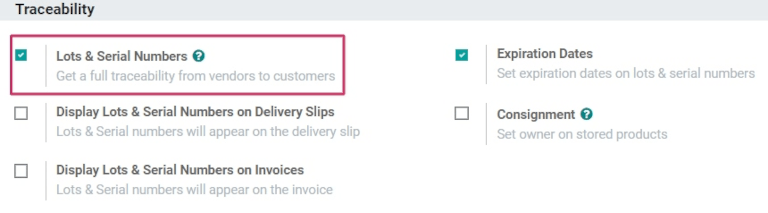
Configurer le suivi par numéro de série sur les produits¶
Une fois le paramètre Lots & Numéros de série activé, il est possible de suivre des produits individuels pour être suivis à l’aide de numéros de série. Pour ce faire, allez à l’application et choisissez un produit à suivre.
Sur la fiche du produit, cliquez sur Modifier et cliquez sur l’onglet Inventaire.
Sur la fiche du produit, cliquez sur Modifier, allez à l’onglet Inventaire et faites défiler jusqu’à la section Traçabilité. Ensuite, sélectionnez l’option Par numéro de série unique et cliquez sur Enregistrer pour enregistrer les changements. Il est désormais possible de sélectionner des nouveaux numéros de série ou des numéros de série existants et les assigner aux lots nouvellement reçus ou fabriqués de ce produit.
Avertissement
Si un produit n’a pas de numéro de série assigné, une fenêtre contextuelle d’erreur d’utilisateur apparaît. Le message d’erreur stipule que le ou les produits en stock n’ont pas de lot/numéro de série. Cependant, il est possible d’assigner un lot/numéro de série au produit en procédant à un ajustement d’inventaire.
Créer de nouveaux numéros de série pour des produits déjà en stock¶
Il est possible de créer de nouveaux numéros de série pour des produits déjà en stock auxquels aucun numéro de série n’a été assigné. Pour ce faire, allez à et cliquez sur Créer. Cette opération fait apparaître un formulaire de lots/numéros de série vierge. Sur ce formulaire, un nouveau Lot/Numéro de série est généré automatiquement.
Astuce
Bien qu’Odoo génère automatiquement un nouveau lot/numéro de série pour suivre le numéro le plus récent, il peut être édité et modifié en n’importe quel autre numéro, en cliquant sur la ligne sous le champ Lot/Numéro de série et en changeant le numéro généré.
Une fois le Lot/Numéro de série généré, cliquez sur le champ vierge à côté du Produit pour révéler un menu déroulant. Dans ce menu, sélectionnez le produit auquel ce nouveau numéro sera assigné.
Ce formulaire permet également d’ajuster la Quantité, d’assigner un numéro de Référence interne unique (à des fins de traçabilité) et d’assigner cette configuration de lot/numéro de série spécifique à un site web spécifique dans le champ Site web (si vous avez plusieurs sites web).
Il est aussi possible d’ajouter une description détaillée à ce lot/numéro de série spécifique dans l’onglet Description en dessous.
Lorsque toutes les configurations souhaitées sont terminées, cliquez sur le bouton Enregistrer pour enregistrer tous les changements.
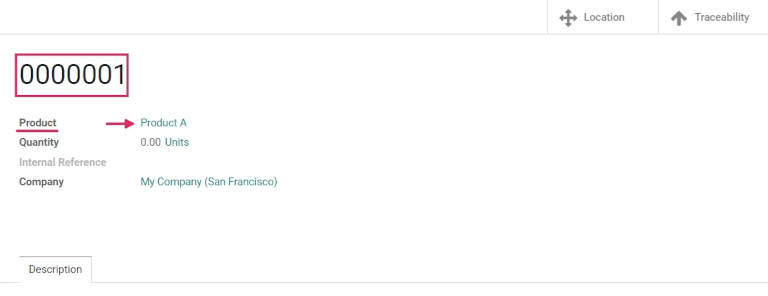
Une fois qu’un nouveau numéro de série a été créé, assigné au produit souhaité et enregistré, retournez à la fiche du produit en allant à et sélectionnez le produit auquel ce numéro de série nouvellement créé vient d’être assigné.
Sur la fiche détaillée de ce produit, cliquez sur le bouton intelligent Lot/Numéros de série pour afficher le nouveau numéro de série.
Gérer des numéros de série pour l’expédition et la réception¶
Les numéros de série peuvent être assignés à des marchandises entrantes et sortantes. Pour les marchandises entrantes, les numéros de série sont directement assignés sur le bon de commande. Pour les marchandises sortantes, les numéros de série sont directement assignés sur la commande client.
Gérer des numéros de série lors des réceptions¶
Il est possible de directement assigner des numéros de série à des marchandises entrantes sur le bon de commande.
Pour créer un bon de commande, allez à l’application . Cette opération fait apparaître un formulaire de demande de prix vierge.
Sur cette demande de prix, complétez les informations nécessaires en ajoutant un Fournisseur et en ajoutant les produits souhaités aux lignes de Produit, en cliquant sur Ajouter un produit dans l’onglet Produits.
Choisissez la quantité souhaitée du produit à commander en modifiant le nombre dans la colonne Quantité.
Lorsque les configurations nécessaires sont terminées, cliquez sur Confirmer la commande. Cette action transformera la demande de prix en bon de commande.
Cliquez ensuite sur le bouton intelligent Réception pour afficher le formulaire de réception de l’entrepôt pour ce bon de commande.
Avertissement
Si vous cliquez sur Valider avant d’assigner un numéro de série aux quantités de produits commandées, une fenêtre contextuelle Erreur d’utilisateur s’affiche. La fenêtre exige la saisie d’un numéro de lot ou de série pour les produits commandés. La demande de prix ne peut pas être validée sans l’assignation d’un numéro de série.
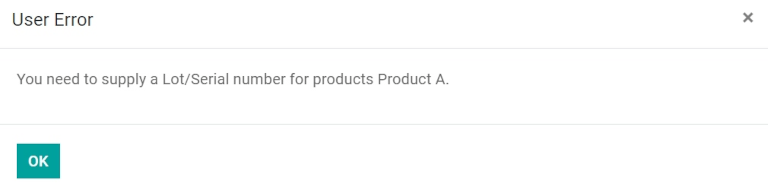
À partir de là, cliquez sur le menu Options supplémentaires, représenté par une icône hamburger (quatre lignes horizontales situées à droite de la colonne Unité de Mesure dans l’onglet Opérations). Le fait de cliquer sur cette icône fait apparaître une fenêtre contextuelle Opérations détaillées.
Dans cette fenêtre contextuelle, configurez un nombre de champs différents, y compris l’assignation d’un numéro de série (ou de numéros de série) dans la colonne Nom du lot/numéro de série, située en bas de la fenêtre.
Il existe trois façons d’y procéder : l’assignation manuelle des numéros de série, l’assignation automatique des numéros de série et copier/coller les numéros de série à partir d’une feuille de calcul.
Assigner des numéros de série manuellement¶
Pour assigner des numéros de série manuellement, cliquez sur Ajouter une ligne dans la fenêtre contextuelle Opérations détaillées et choisissez d’abord l’emplacement où le produit sera stocké dans la colonne Vers.
Saisissez ensuite un nouveau Nom de numéro de série et définissez la quantité Fait dans les colonnes appropriées.
Répétez ce processus pour la quantité de produits affichée dans le champ Demande et jusqu’à ce que le champ Quantité faite affiche le bon nombre (correspondant) de produits traités.
Assigner des numéros de série automatiquement¶
Si une grande quantité de produits nécessite l’assignation de numéros de série individuels, Odoo peut automatiquement générer et assigner des numéros de série à chaque produit individuel.
Pour ce faire, commencez par le champ Premier NS dans la fenêtre contextuelle Opérations détaillées et saisissez le premier numéro de série dans l’ordre d’assignation souhaité.
Ensuite, dans le champ Nombre de NS, saisissez le nombre total d’articles auxquels des numéros de série uniques nouvellement générés doivent être assignés.
Enfin, cliquez sur Assigner des numéros de série et une liste s’affichera avec de nouveaux numéros de série correspondant à la quantité de produits commandés.
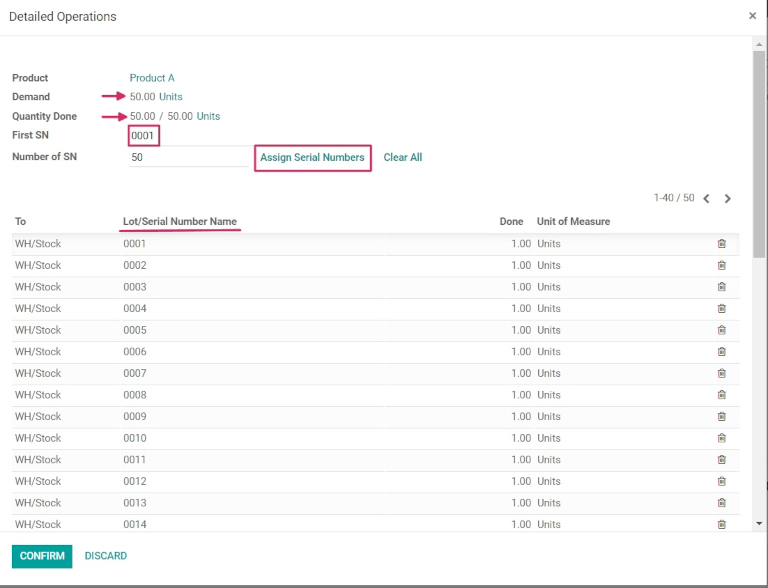
Copier/coller des numéros de série depuis une feuille de calcul¶
Pour copier et coller des numéros de série à partir d’une feuille de calcul existante, remplissez d’abord une feuille de calcul avec tous les numéros de série reçus du fournisseur (ou choisis manuellement à la réception). Ensuite, copiez et collez-les dans la colonne Nom de lot/numéro de série. Odoo créera automatiquement le nombre de lignes nécessaires en fonction du nombre de numéros collés dans la colonne.
À partir de la, les emplacements Vers et les quantités Fait peuvent être saisis manuellement pour chaque ligne de numéro de série.
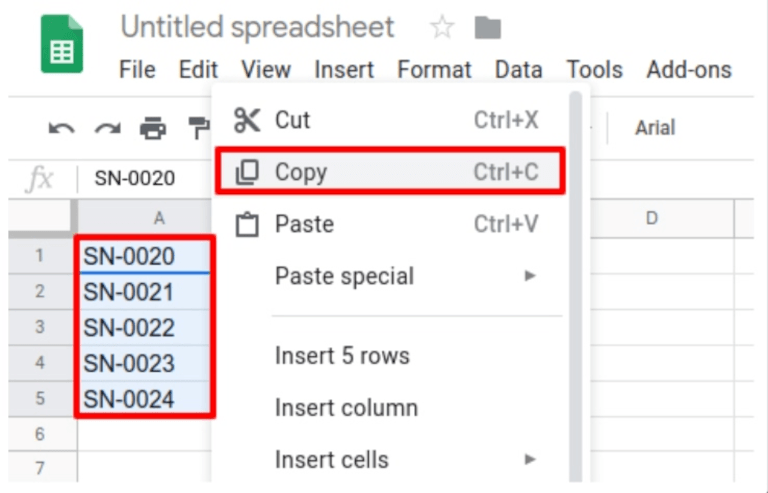
Astuce
Pour les bons de commande qui incluent de grandes quantités de produits à recevoir, la meilleure méthode d’assignation des numéros de série est d’assigner des numéros de série automatiquement en utilisant le bouton Assigner des numéros de série sur le bon de commande. Cela permet d’éviter la réutilisation ou la duplication des numéros de série et d’améliorer les rapports de traçabilité.
Une fois qu’un numéro de série a été assigné à toutes les quantités de produits, cliquez sur le bouton Confirmer pour fermer la fenêtre contextuelle. Cliquez ensuite sur Valider.
Un bouton intelligent Traçabilité apparaît lors de la validation de la réception. Cliquez sur le bouton intelligent Traçabilité pour voir le Rapport de traçabilité mis à jour, qui inclut : un document de Référence, le Produit qui est suivi, le # de lot/série, et bien plus encore.
Une fois qu’un numéro de série a été assigné à toutes les quantités de produits, cliquez sur Confirmer pour fermer la fenêtre contextuelle et cliquez sur Valider. Un bouton intelligent Traçabilité apparaît lors de la validation de la réception. Cliquez sur le bouton intelligent Traçabilité pour voir le Rapport de traçabilité mis à jour, qui inclut : un document de Référence, le Produit qui est suivi, le # de lot/série, et bien plus encore.
Gérer des numéros de série sur des bons de livraison¶
Il est possible de directement assigner des numéros de vert à des marchandises sortantes à partir de la commande client.
Pour créer une commande client, allez à l’application et cliquez sur le bouton Créer. Cette opération fait apparaître un formulaire de devis vierge. Sur ce formulaire de devis vierge, complétez les informations nécessaires en ajoutant un Client et en ajoutant des produits aux lignes de Produits (dans l’onglet Lignes de la commande), en cliquant sur Ajouter un produit.
Choisissez ensuite la quantité que vous voulez vendre en changeant le nombre dans la colonne Quantité.
Une fois que le devis a été complété, cliquez sur le bouton Confirmer pour confirmer le devis. Lorsque le devis est confirmé, il devient une commande client et un bouton intelligent Livraison apparaît.
Cliquez sur le bouton intelligent Livraison pour afficher le formulaire de réception de l’entrepôt pour cette commande spécifique.
À partir de là, cliquez sur le menu Options supplémentaires, représenté par une icône hamburger (quatre lignes horizontales situées à droite de la colonne Unité de Mesure dans l’onglet Opérations). Le fait de cliquer sur cette icône fait apparaître une fenêtre contextuelle Opérations détaillées.
Dans la fenêtre contextuelle, un Lot/Numéro de série sera choisi par défaut, avec chaque produit de la quantité Réservée totale avec leur numéro de série unique (très probablement dans l’ordre séquentiel).
Pour modifier manuellement le numéro de série d’un produit, cliquez sur le menu déroulent sous le Lot/Numéro de série et choisissez (ou saisissez) le numéro de série souhaité. Notez ensuite les quantités faites et cliquez sur Confirmer pour fermer la fenêtre.
Cliquez enfin sur le bouton Valider pour livrer les produits.
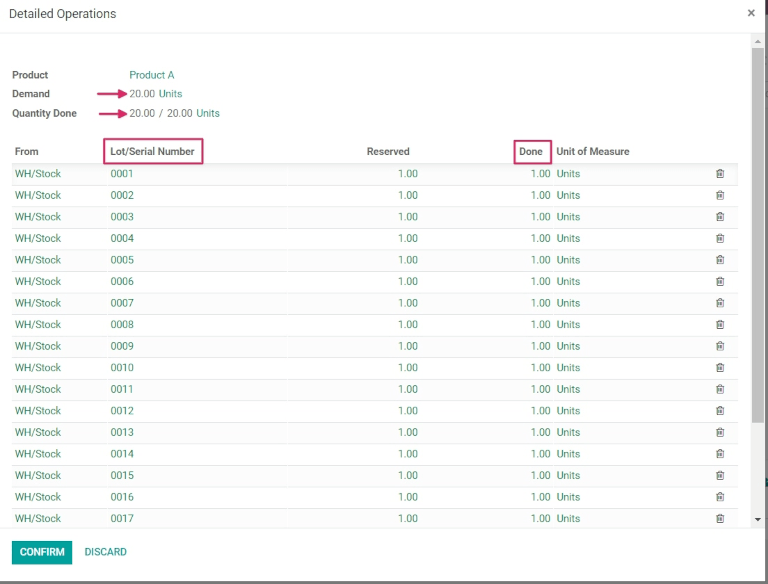
Lors de la validation du bon de livraison, un bouton intelligent Traçabilité apparaît. Cliquez sur le bouton intelligent Traçabilité pour voir le Rapport de traçabilité mis à jour, qui inclut : un document de Référence, le Produit qui est suivi, la Date et le # de lot/série assigné.
Le Rapport de traçabilité peut également inclure un reçu de Référence du bon de commande précédent, si les quantités de produits partagent le même numéro de série assigné lors de la réception de ce bon de commande spécifique.
Gérer des numéros de série pour différents types d’opérations¶
Par défaut dans Odoo, la création de nouveaux numéros de série est uniquement autorisée lors de la réception de produits d’un bon de commande. Il n’est pas possible d’utiliser des numéros de série existants. Pour les commandes clients, l’inverse est vrai : il n’est pas possible de créer de nouveaux numéros de série sur le bon de livraison, seuls des numéros de série existants peuvent être utilisés.
Pour modifier la possibilité d’utiliser de nouveaux numéros de série (ou des numéros de série existants) sur n’importe quel type d’opération, allez à l’application et sélectionnez le Type d’opération souhaité.
Pour le type d’opération Réceptions, trouvé sur la page des Types d’opérations, il est possible d’activer l’option Utiliser des lots/numéros de série existants en sélectionnant Réceptions sur la page des Types d’opérations, en cliquant sur Modifier et ensuite en cochant la case à côté de l’option Utiliser des lots/numéros de série existants (dans la section Traçabilité). Enfin, cliquez sur le bouton Enregistrer pour enregistrer les changements.
Pour le type d’opération Bons de livraison, situé sur la page des Types d’opérations, il est possible d’activer l’option Créer de nouveaux lots/numéros de série en sélectionnant Bons de livraison sur la page des Types d’opérations, en cliquant sur Modifier et en cochant la case à côté de l’option Créer de nouveaux lots/numéros de série (dans la section Traçabilité). Assurez-vous de cliquer sur Enregistrer pour enregistrer les changements.
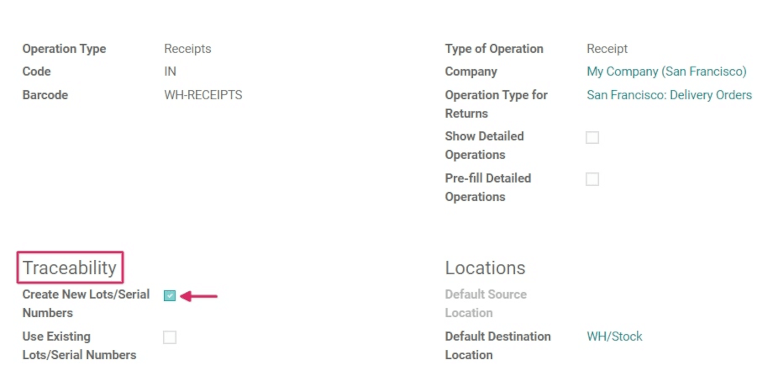
Traçabilité des numéros de série¶
Les fabricants et les entreprises peuvent consulter les rapports de traçabilité pour voir le cycle de vie complet d’un produit : d’où il vient (et quand), où il a été stocké et chez qui il est allé.
Pour voir la traçabilité complète d’un produit ou regrouper des produits par numéros de série, allez à l’application . Cette opération affiche le tableau de bord des Lots/Numéros de série.
À partir de là, les produits auxquels des numéros de série ont été assignés sont répertoriés par défaut et il est possible de les développer pour afficher les numéros de série assignés à ces produits.
Pour regrouper par numéros de série (ou lots), supprimez d’abord les filtres par défaut de la barre de recherche dans le coin supérieur droit. Cliquez ensuite sur Regrouper par et sélectionnez Ajouter un groupe personnalisé, qui affiche un mini menu déroulant. Dans ce mini menu déroulant, sélectionnez Lot/Numéro de série et cliquez sur Appliquer.
Cette opération affiche tous les numéros de série et lots existants et il est possible de les développer pour afficher toutes les quantités des produits auxquels ce numéro est assigné. Pour des numéros de série uniques qui ne sont pas réutilisés, il ne doit y avoir qu’un seul produit par numéro de série.
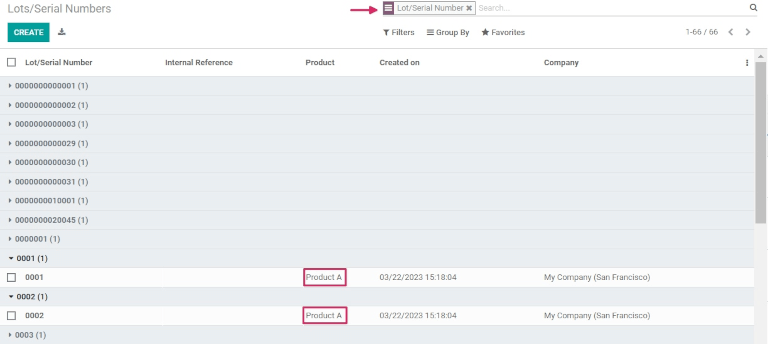
Astuce
Pour obtenir des informations supplémentaires sur un numéro de série (ou de lot) individuel, cliquez sur la ligne correspondant au numéro de série pour révéler le formulaire de Numéro de série de ce numéro de série spécifique. Dans ce formulaire, cliquez sur les boutons intelligents Emplacement et Traçabilité pour voir tous les stocks disponibles qui utilisent ce numéro de série et toutes les opérations effectuées à l’aide de ce numéro de série.
Pour plus d'infos